„Opazität“ und „Fluss“ sind sowohl im Gebrauch als auch im gesprochenen Englisch gebräuchliche Wörter. In diesem Artikel werden wir uns jedoch mit den Unterschieden zwischen der Opazität und dem Fluss der in Photoshop oder anderen verwendeten „Pinselwerkzeuge“ befassen computergenerierte Bearbeitungsanwendungen für Skizzier- und Malwerkzeuge, die heute für digitale Erstellung und E-Painting verfügbar sind.
Diese Werkzeuge sind sehr beliebt und auch nützlich, daher helfen wir Ihnen, die Funktionen und Verwendungen der beiden Werkzeuge in Photoshop von Adobe und anderen Bearbeitungsanwendungen zu verstehen, indem wir Deckkraft und Fluss von Seite zu Seite vergleichen.
Key Take Away
- Die Deckkraft misst die Transparenz einer Ebene oder eines Pinselstrichs beim digitalen Malen, wobei eine höhere Deckkraft zu einer geringeren Transparenz führt.
- Fluss bezieht sich auf die Geschwindigkeit, mit der Farbe auf eine digitale Leinwand aufgetragen wird, wodurch die Intensität und der Aufbau eines Pinselstrichs gesteuert werden.
- Das Ausbalancieren von Deckkraft und Fluss ermöglicht es Künstlern, verschiedene Effekte, Texturen und Tiefe in ihren digitalen Kunstwerken zu erzielen.
Opazität vs. Fluss
In Grafiksoftware steuert die Deckkraft die Transparenz einer Ebene oder eines Pinselstrichs, während die Deckkraft die Transparenz einer gesamten Ebene beeinflusst. In Grafiksoftware steuert Flow die Geschwindigkeit, mit der Farbe mit dem Pinselwerkzeug auf ein Bild aufgetragen wird, und beeinflusst die Menge der Farbe, die bei jedem Pinselstrich aufgetragen wird.
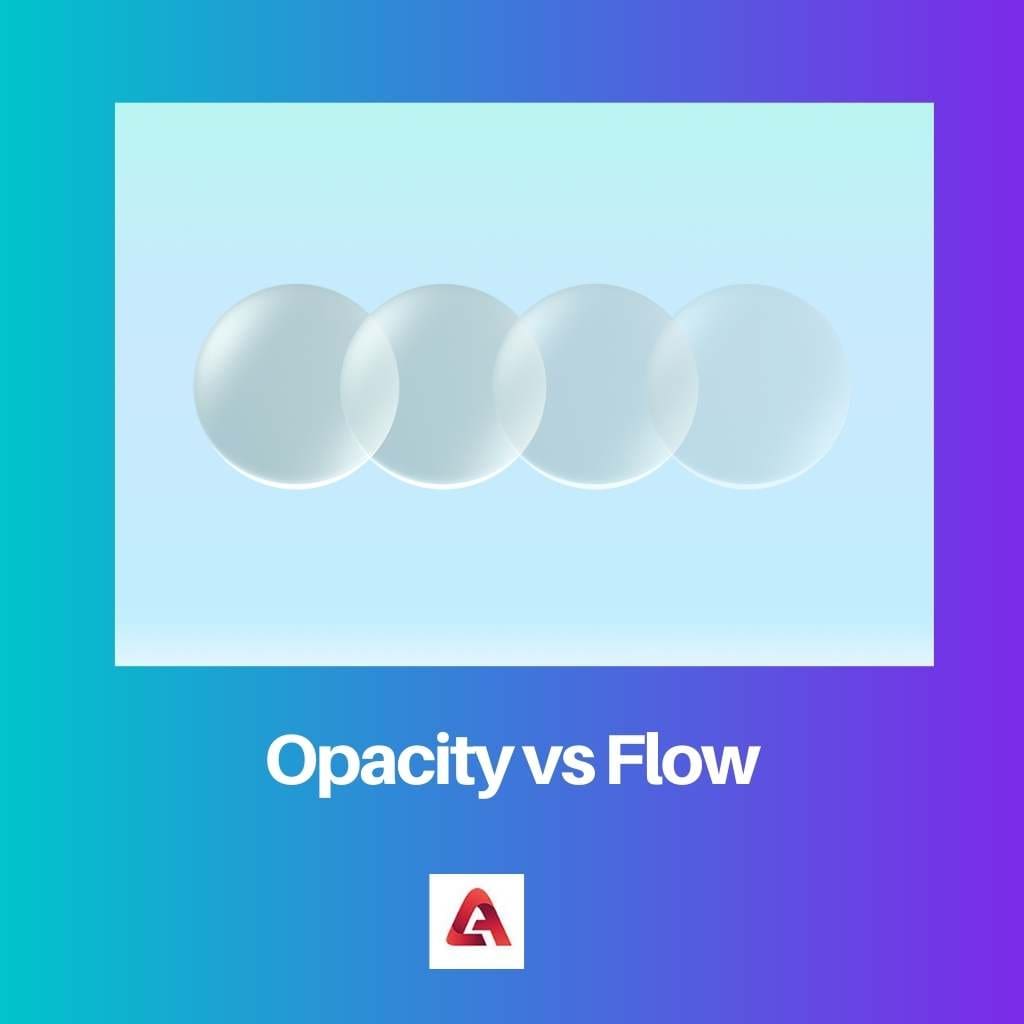
Unter Deckkraft versteht man im Grunde die Funktion in der Bildbearbeitung von Filmen und in Software, insbesondere Photoshop, die Transparenzabschnitte in einem Bild oder einer Bildebene ermöglicht, indem die Lichtkanalisierung auf einer Ebene angepasst wird.
Der Grad, in dem etwas Licht blockiert, wird als seine Opazität definiert. Die Deckkraft von Ebenen, Filtern und Effekten kann angepasst werden, wenn mehr (oder weniger) des Basisbilds sichtbar ist.
Flow hingegen dient einem anderen Zweck mit einem ähnlichen Endergebnis. Fließen in Photoshop ermöglicht es Ihnen, die Farbe schließlich abzudunkeln, indem Sie sie mehrmals an derselben Stelle überlagern, ohne den Cursor zu bewegen, und indem Sie weiter klicken und drücken.
Ähnlich wie beim Schattieren mit einem Bleistift über diesem Bereich, wobei die Markierung schrittweise dunkler wird, können Sie die Deckkraft des Pinsels mit dieser Funktion steuern, aber sie wird effektiv zum Erzeugen von Wellen und Strichen mit unterschiedlicher Transparenz eingesetzt.
Wird hauptsächlich für Illustrationen und Malerei verwendet.
Vergleichstabelle
| Vergleichsparameter | Deckkraft | Flow |
|---|---|---|
| Bedeutung | Ein aufgrund der Beschaffenheit oder Beschaffenheit eines Körpers undurchsichtiger Bereich in einem transparenten Gebäude, der ihn für Lichtstrahlen undurchdringlich macht. | Die allgemeine Bedeutung des Begriffs "Flow" in englischer Sprache ist; in einem Strom fortzuschreiten, mit einem konstanten Positionswechsel zwischen den Komponentenpartikeln fortzuschreiten. |
| Transparenz | Opazität ist das Gegenteil von Transparenz. Die Opazitätsoption in vielen Bearbeitungsprogrammen kann jedoch die Intensität der Transparenz manipulieren. | Die Transparenz wird indirekt von der Flusseinstellung beeinflusst, da sie bei Verwendung des Pinselwerkzeugs gesteuert werden kann. |
| Dienstprogramm | Das Opazitätswerkzeug wird zum Verwalten der Ebenentransparenz sowie zum Steuern der Lichtintensität eines Bildes verwendet. | Die Fließfunktion wird verwendet, um die Intensität der Pinselborsten zu steuern, wenn die Farbe oder der Strich die Schicht bedeckt. |
| Ort | Wählen Sie in der Option Einstellungen die Ebene aus. Geben Sie eine Zahl von 0 bis 100 für die Deckkraft in der Option „Ebenen“ ein oder wählen Sie die Schaltfläche neben dem Feld „Deckkraft“ und bewegen Sie den Schieberegler „Deckkraft“, der sofort angezeigt wird. | Die Flusseinstellung in Photoshop befindet sich neben der Opazitätsoption und regelt die Geschwindigkeit, mit der Farbe aufgetragen wird. |
| Dispersionsfaktor | Der Dispersionsfaktor wird nicht von der Opazität beeinflusst. | Der Dispersionsfaktor kann über die Durchflusseinstellung geändert und erhöht werden. |
Was ist Opazität?
Die allgemeine Bedeutung von Opazität ist; ein Bereich in einem transparenten Gebäude, der aufgrund der Beschaffenheit oder des Zustands eines Körpers ihn für Lichtstrahlen undurchdringlich macht.
Es ist eine Eigenschaft, die in Kunst und Kreativität verwendet wird, um die Transparenz zu steuern sowie die Helligkeit und Dunkelheit des Farbtons oder der gesamten Ebene zu manipulieren.
Opazität wird in der Sprache als „die Eigenschaft fehlender Sichtbarkeit oder schillernder Farben“ definiert. Und hier in Photoshop ist es im Wesentlichen dasselbe.
Wenn Sie die Deckkraft einer Ebene oder einer Funktion ändern, machen Sie nur die Oberfläche oder den Werkzeugeinschlag mehr oder weniger sichtbar.
Eine Deckkraft von 0 % bedeutet, dass der Grad des Gebrauchseffekts vollständig transparent ist, eine Deckkraft von 100 % bedeutet, dass überhaupt keine Sichtbarkeit vorhanden ist, und eine Deckkraft von 50 % bedeutet, dass der Oberflächen- oder Werkzeugeffekt zu 50 % direkt ist.
Wenn es um das Ändern in Photoshop geht, profitiert das Pinselwerkzeug am meisten von der Änderung der Intensität der Funktion „Deckkraft“. Das liegt daran, dass Sie zum Kaschieren den Pinsel verwenden, der für die raffiniertesten Änderungen in Photoshop verwendet wird.
Meistens müssen Sie das Pinselwerkzeug nicht einmal bei voller Deckkraft verwenden, da die Änderungen nicht glatt oder echt wirken.
Was ist Flow?
Die allgemeine Bedeutung des Begriffs "Flow" in der englischen Sprache ist; in einem Strom fortzuschreiten, mit einem konstanten Positionswechsel zwischen den Komponentenpartikeln fortzuschreiten.
In Bearbeitungsprogrammen wie Photoshop von Adobe vermittelt die Bedeutung des Begriffs ein ähnliches Erlebnis bei der Verwendung dieses Tools.
In Photoshop befindet sich die Option „Fluss“ direkt neben dem Parameter „Deckkraft“ und regelt das Tempo, mit dem Farbe aufgetragen wird. Flow ähnelt dem sanften Schattieren mit normalen Kohlestiften auf einem Stück Papier.
Wenn Sie sanft abdunkeln, kann dies etwa 20 % Strömung entsprechen, und die Markierung wäre tatsächlich hellgrau und etwas sichtbar.
Wenn Sie so fest drücken, dass die Bleistiftmarkierung sofort schwarz wird, ist dies vergleichbar mit einer 100-Prozent-Flow-Option in Photoshop.
Mit Flow in Photoshop können Sie die Intensität Ihrer dunkelsten Farbe langsam steigern, indem Sie sie mehrmals an derselben Stelle überlagern, ohne den Cursor zu bewegen.
Ähnlich wie beim Hin- und Herschattieren zwischen einem Bleistift an derselben Stelle würde die Spur zunehmend dunkler werden.
Je weiter Sie über so etwas wie eine niedrige Flow-Einstellung hinausgehen, desto mehr Tinte sammelt sich an. Auch dies ist sehr nützlich, wenn es in Photoshop maskiert wird.
Beachten Sie außerdem, dass Sie bei der Verwendung einer Option mit geringem Durchfluss einen empfindlichen Pinsel verwenden sollten. Wenn Sie einen festen Pinsel verwenden, fließt die Tinte mit einem spitzen Ende heraus. Wenn Sie dagegen einen Pinsel mit weichen Borsten verwenden, würde sich die Tinte beim Austritt aus der Farbe vermischen.

Hauptunterschiede zwischen Opazität und Fluss
- Die Deckkraft manipuliert die Transparenz, während der Fluss den Fluss und Strich eines pinselähnlichen Werkzeugs initiiert.
- Die Deckkraft kann auf mehreren Ebenen angewendet werden; Es betrifft jedoch nur die oberste Ebene, während Flow auf jeder Ebene verwendet werden kann und die Intensität allmählich abnimmt, wenn die Ebene von anderen Ebenen gestapelt wird.
- Die Deckkraft befindet sich sowohl in den Ebeneneinstellungen als auch in der Menüleiste von Photoshop, während die Flussoption nur neben der Deckkraft in der Menüleiste vorhanden ist.
- Die Deckkraft kann bei jedem entsprechenden Werkzeug angepasst werden, während die Flussfunktion nur bei Pinselwerkzeugen anwendbar ist.
- Opazität bedeutet; ein durchsichtiges Gebäude aufgrund der Beschaffenheit oder des Zustands eines Körpers, der ihn für Lichtstrahlen undurchdringlich macht, während die Bedeutung von „fließen“ ist; sich in einem Strom fortzubewegen, sich mit einer ständigen Änderung der Position zwischen den einzelnen Teilchen fortzubewegen.
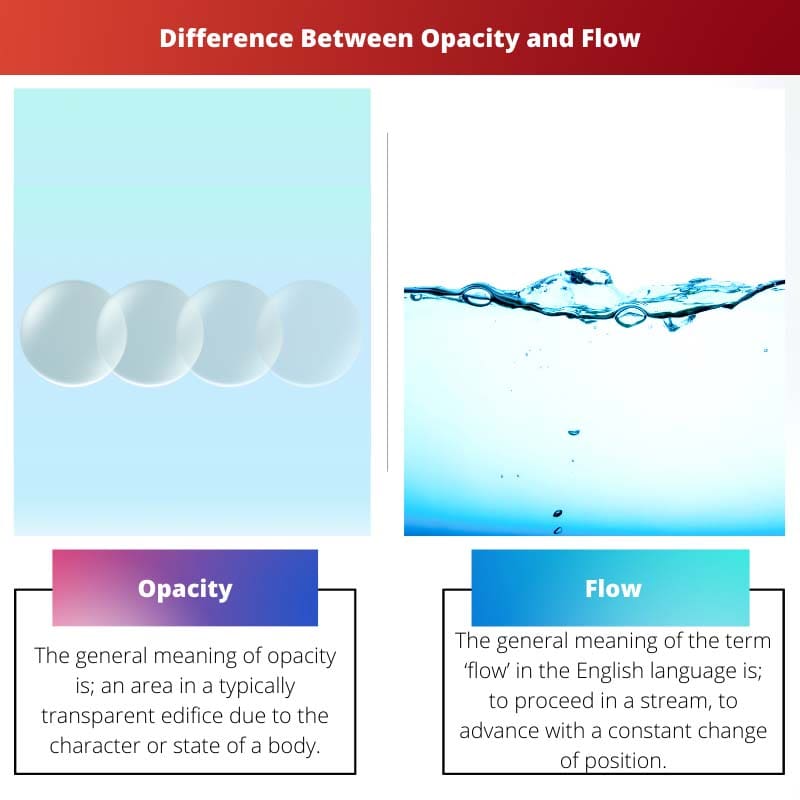
- https://www.theschoolofphotography.com/tutorials/opacity-in-photoshop-and-flow#:~:text=The%20flow%20setting%20in%20Photoshop,which%20paint%20is%20laid%20down.
- https://www.merriam-webster.com/dictionary/flow
- https://www.merriam-webster.com/dictionary/opacity
Letzte Aktualisierung: 13. Juli 2023


Emma Smith hat einen MA-Abschluss in Englisch vom Irvine Valley College. Sie ist seit 2002 Journalistin und schreibt Artikel über die englische Sprache, Sport und Recht. Lesen Sie mehr über mich auf ihr Bio-Seite.

Der Artikel leistet hervorragende Arbeit bei der Aufschlüsselung der verschiedenen Funktionen von Deckkraft und Fluss und erklärt, wie sich jede auf das endgültige digitale Kunstwerk auswirkt. Es ist definitiv eine Pflichtlektüre für Künstler, die Photoshop oder eine ähnliche Software verwenden.
Dies ist eine hervorragende Erklärung für Deckkraft und Fluss in Photoshop. Die Verwendung von Vergleichen und Beispielen hilft wirklich, die Unterschiede zwischen zwei gängigen Werkzeugen zu verstehen, die in der digitalen Malerei verwendet werden.
Ich stimme zu, es ist sehr nützlich für das Verständnis der Anwendungen von Opazität und Fluss in der digitalen Kunst. Auch die Vergleichstabelle ist sehr nützlich.
Dieser Artikel bietet einen aufschlussreichen Vergleich zwischen Opazität und Fluss in digitalen Kunstanwendungen. Ich schätze die Liebe zum Detail bei der Erörterung des Nutzens dieser Werkzeuge für Künstler.
Während der Artikel die Unterschiede zwischen Opazität und Fluss in der digitalen Malerei effektiv hervorhebt, besteht die Gefahr, dass seine Erklärungen zu stark vereinfacht werden. Ein differenzierterer Ansatz könnte den Diskurs über diese entscheidenden Werkzeuge für digitale Künstler beleben.
Der Vergleich zwischen Opazität und Fluss wird sorgfältig dargelegt und ermöglicht ein umfassendes Verständnis der Funktionalität dieser Werkzeuge in digitalen Kunstwerken. Einige Anwendungsbeispiele aus der Praxis könnten jedoch den Informationswert des Artikels weiter steigern.
Während die technischen Details recht ausführlich erklärt werden, finde ich die Beispiele und Analogien, die zur Veranschaulichung der Konzepte verwendet werden, etwas zu einfach. Der Artikel könnte von einem tieferen Einblick in die Komplexität jedes Tools profitieren.